

| Interstage Application Server インストールガイド −Solaris(TM) オペレーティングシステム − |
目次
 
|
| 第1章 インストール | > 1.8 GUIインストーラからのインストール |
GUIインストーラからインストールシェルスクリプトを出力する手順について説明します。
なお、Windows2000またはWindows XP、Windows 2003 Server、Windows Vista上で実行する必要があります。
サーバパッケージ1枚目のCD-ROM媒体をCD-ROM装置にセットすると自動的にインストーラが起動します。起動しない場合、以下のコマンドを実行し、インストーラを起動します。
|
|
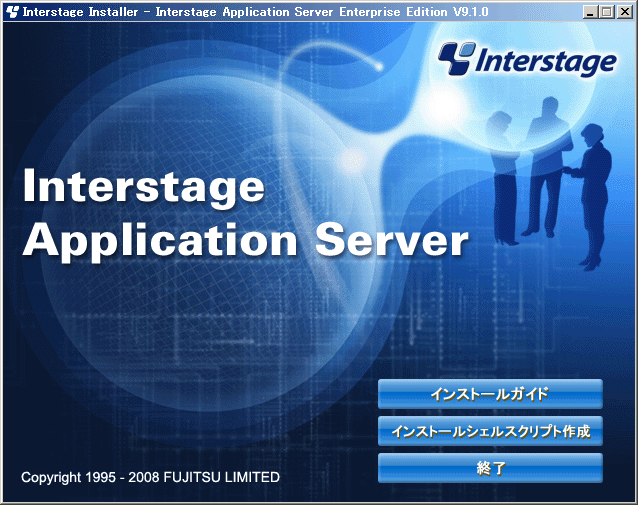
「インストール内容の確認」画面までの操作は “標準インストール”または“カスタムインストール”、“管理サーバ機能のインストール”を参考に操作してください。
「設定内容の変更」画面により必ずインストール対象のホスト名の変更を行ってください。デフォルトに設定されるホスト名はWindows環境のホスト名が指定されています。該当のSolaris サーバのホスト名に修正してください。
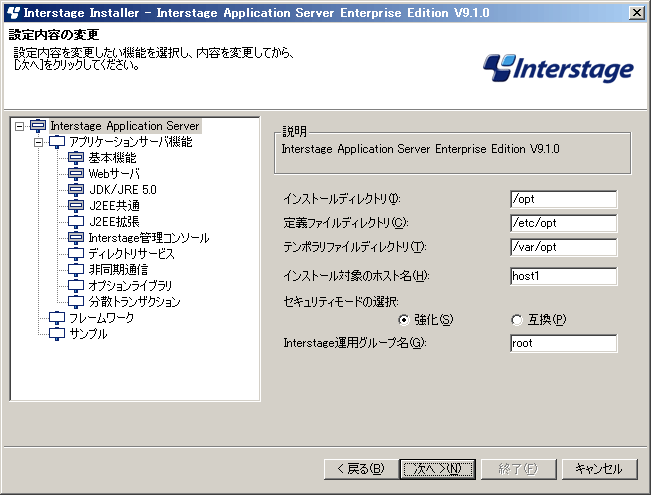
各設定項目にある以下の項目については、実際のサーバ側の環境を確認して設定を実施してください。
|
設定項目 |
設定内容 |
|
インストールディレクトリ |
実際にサーバ上に存在するディレクトリを絶対パス(2バイト以上200バイト以内)で設定してください。なお、ディレクトリに「/」(ルートディレクトリ)は指定することはできません。 |
|
定義ファイルディレクトリ |
実際にサーバ上に存在するディレクトリを絶対パス(2バイト以上200バイト以内)で設定してください。なお、ディレクトリに「/」(ルートディレクトリ)は指定することはできません。 |
|
テンポラリファイルディレクトリ |
実際にサーバ上に存在するディレクトリを絶対パス(2バイト以上100バイト以内)で設定してください。なお、ディレクトリに「/」(ルートディレクトリ)は指定することはできません。 |
|
ホスト名 |
「インストール対象のホスト名」の変更を行ってください。デフォルトで設定されるホスト名は、Windows(R)環境のホスト名が指定されています。該当するSolarisサーバのホスト名に修正してください。ホスト名は1バイト以上256バイト以内で指定してください。 |
|
セキュリティモードの設定 |
「セキュリティモードの選択」で[強化]を選択した場合、「Interstage運用グループ名」を設定する必要があります。実際にサーバ上に存在するグループ名を設定してください。 |
|
ポート番号 |
インストールするサーバ上にすでに使用済みのポート番号と重ならないように注意してください。 |
|
J2EE共通ディレクトリ |
実際にサーバ上に存在するディレクトリを絶対パス(2バイト以上256バイト以内)で設定してください。 |
|
定義/設定の引継ぎ |
前回のファイルを使用する場合、実際にサーバ上にファイルがあるか確認してください。 |

「インストール内容の確認」画面でインストール内容に問題がなければ「次へ」を実行します。
「次へ」を実行するとインストールシェルスクリプトが作成されます。
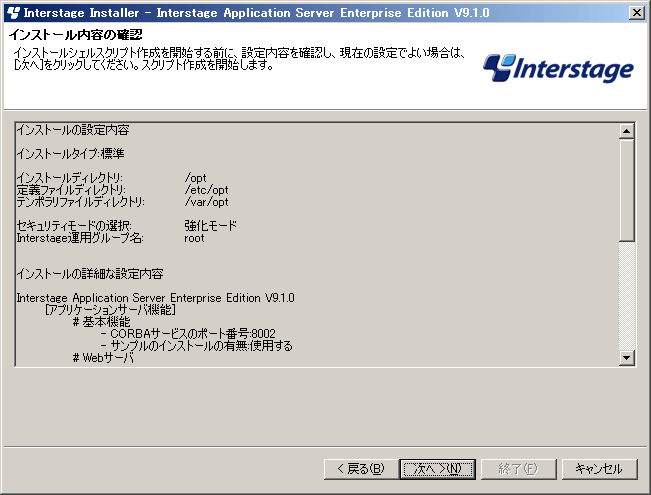
「インストールシェルスクリプト作成結果」画面が表示されると、「次へ」を実行してください。
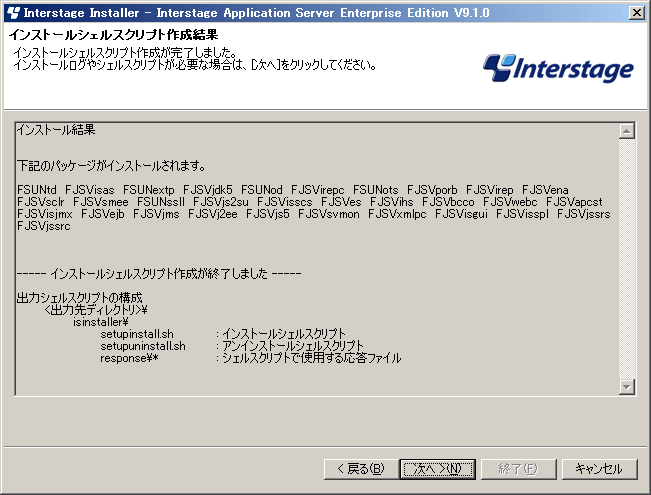
「インストールログ・シェルスクリプトの出力」画面が表示されると、出力ディレクトリを指定し、「終了」を実行してください。
指定した出力ディレクトリ配下に以下の形式で資材が出力されます。
・出力ディレクトリをc:\tmp\logとした場合
[出力形式をテキストファイルで選択した場合]
c:\tmp\log\isinstaller\setupinstall.sh * インストールシェルスクリプト。
c:\tmp\log\isinstaller\setupuninstall.sh * アンインストールシェルスクリプト。
c:\tmp\log\isinstaller\response * レスポンスファイル。インストールおよびアンインストール時に必要です。
[出力形式をZipファイルで選択した場合]
c:\tmp\log\isinstaller_ホスト名.zip
上記ファイルを展開すると[出力形式をテキストファイルで選択した場合]で示した資材が含まれます。
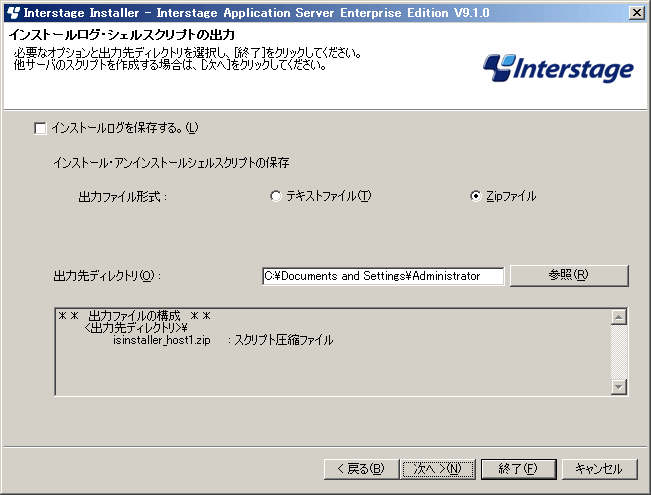

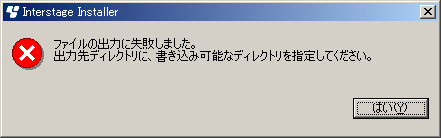
目次
 
|